Se vuoi tradurre i messaggi su Facebook utilizzando il tuo smartphone o il PC, potresti utilizzare Google Traduttore. Così come è possibile effettuare la traduzione delle chat di WhatsApp, anche su FB è possibile convertire lingue differenti in tempo reale senza troppe fatiche. Pertanto, se un tuo amico di invierà un testo straniero, potrai tradurlo e rispondergli subito per evitare brutte figure.
Non essendo più necessario trovare la traduzione di una lingua su internet e poi fare il classico “copia e incolla”, adesso chiunque può fingere di essere un poliglotta. Vediamo come fare.
Come tradurre i messaggi su Facebook
Sito web di Facebook
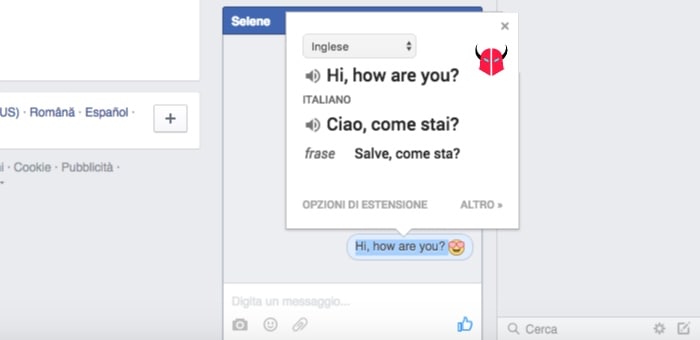
Se usi il computer con Windows o Ubuntu/Linux, oppure un Mac, per effettuare la traduzione dei messaggi su Facebook, devi utilizzare il browser Chrome. In esso, devi aggiungere l’estensione gratuita di Google Traduttore, che puoi trovare facilmente nel negozio virtuale di Chrome.
Dopo esserti collegato alla pagina di download, devi cliccare sul tasto blu Aggiungi, confermare l’installazione scegliendo Aggiungere estensione e poi attendere. Apparirà il messaggio “L’estensione Google Traduttore è stata aggiunta a Chrome” e vedrai l’icona di Google Traduttore vicina alla stella dei Preferiti. Ciò ti confermerà che è stata caricata correttamente.
Conclusa l’installazione del plugin, devi collegarti a Facebook ed entrare in una conversazione. È indifferente se lo fai dalla sezione Notizie o dai Messaggi.
Adesso, devi evidenziare una parte di testo tenendo premuto il tasto sinistro del mouse e trascinando il cursore da sinistra verso destra o viceversa. A questo punto, vedrai apparire l’icona di Google Traduttore sopra il contenuto evidenziato e tu dovrai cliccarla affinché il messaggio venga tradotto.
Questa funzione, si chiama Traduzione pop-up. Per default, essa è configurata su “Mostra l’icona su cui posso fare clic per visualizzare il popup”. Volendo però, potresti anche andare nelle Opzioni estensione e modificarla scegliendo Mostra immediatamente il popup, per evitare di dover cliccare l’icona di Google Traduttore e riuscire così ad eseguire la traduzione del messaggio in tempo reale, ovvero non appena il testo viene evidenziato.
Facebook Messenger
Android
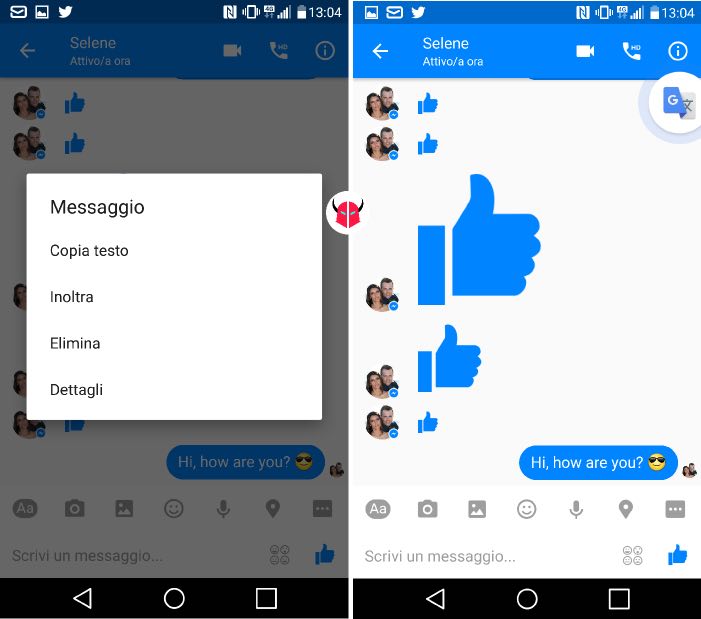
Se invece chatti con uno smartphone Android e vuoi tradurre messaggi su Facebook Messenger, devi usare l’applicazione Google Traduttore, conosciuta anche come Google Translate.
Quando l’hai scaricata e installata dal Play Store, devi aprirla e attivare l’opzione Tocca per tradurre dal percorso Impostazioni > Tocca per tradurre.
Dopodiché, devi aprire Messenger, entrare in una chat e scegliere il messaggio da tradurre. Non importa se ci sono emoticon, Kaomoji o altre faccine. Ora, devi tenere premuto il dito sul messaggio e scegliere l’opzione Copia testo.
Apparirà l’icona di Google Traduttore in chat e tu devi premerla per visualizzare la traduzione del messaggio. Sbrigati però, perché il pulsante rimane visibile solo per pochi secondi. Comunque, facendo ciò puoi tradurre messaggi su Facebook senza uscire dalla chat di Messenger.
In alternativa, potresti anche usare il browser, collegarti a Facebook mobile tramite l’indirizzo m.facebook.com, entrare in una chat ed eseguire la stessa operazione che ti ho appena mostrato.
Infatti, con l’opzione Tocca per tradurre, non solo puoi tradurre messaggi su Facebook o su Messenger, ma puoi anche usare questa funzione su qualsiasi altra app, come appunto il browser per navigare in internet o anche WhatsApp.
iPhone
Per quanto riguarda l’iPhone, al momento in cui scrivo, l’opzione “Tocca per tradurre” non è disponibile nell’app di Google Traduttore per iOS. Pertanto, non è possibile effettuare la traduzione dei messaggi in tempo reale nelle app.
Potresti comunque utilizzare Facebook tramite il browser Chrome per iOS ed effettuare la traduzione classica, ad esempio dall’inglese all’italiano, come quando traduci una qualsiasi pagina web alla quale ti sei collegato.
Per fare quello che ti ho appena detto, però, devi assicurarti che l’opzione Google Traduttore sia attiva. La trovi in Chrome, seguendo il percorso Impostazioni > Impostazioni contenuti.